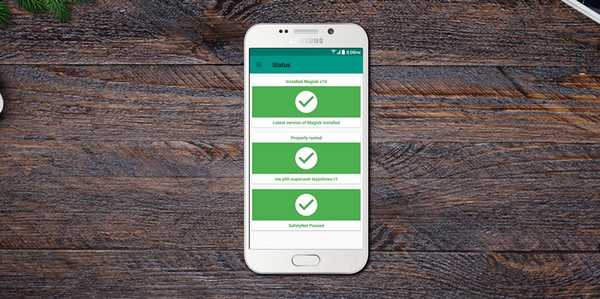
Yurich Koshurich
0
1558
138
Enhver person som har en forankret enhet, må være kjent med SuperSU. Det har eksistert i evigheter og har blitt standarden for forankring. Imidlertid, med de siste appene som bruker Googles SafetyNet for å se etter rotstatus og dermed blokkerer brukervennlighet, blir SuperSU sakte ganske foreldet. Det er her Magisk kommer inn. Magisk er for tiden det beste alternativet til SuperSU, i tillegg til fremtiden for forankring. Når det er sagt, er det mye forvirring rundt Magisk, og hvis du også har forvirret, la meg først fortelle deg hva Magisk faktisk er.
Hva er Magisk?
Magisk er et eget utviklingsprosjekt av XDA-utvikler topjohnwu, med fokus på å tilby rottilgang til brukerens system mindre. Det gjør det ved å endre oppstartsbildefilen og skrive innhold til partisjonen / data og / cache. Hva dette egentlig gjør er å lage en 'maske' av / systempartisjonen. Som sådan gis alle modulene og root-tilgangen i denne masken, og den opprinnelige / systempartisjonen blir urørt. Tenk også på Magisk som en blanding av SuperSU og Xposed Framework.
Nå som du har en ide om hva Magisk er, la oss snakke om hvordan du kan installere Magisk på Android-enheten din:
Hvordan installere Magisk
Forutsetninger:
- Låst opp bootloader
- TWRP eller annen tilpasset utvinning
1.Magisk kan enkelt installeres ved hjelp av en blinkbar glidelås. Du kan få denne .zip herfra. Last ned den og overfør den til enheten din.
2. Så, start på nytt til bedring modus ved hjelp av enhetens spesifikke tastekombinasjoner.
Merk: Før du fortsetter videre, kan det være lurt å opprette en Nandroid-sikkerhetskopi av din nåværende ROM, bare i tilfelle ting går galt.
3. Her er det bare å trykke på Installere knappen og bla gjennom Magisk ZIP-fil som du nettopp overførte.
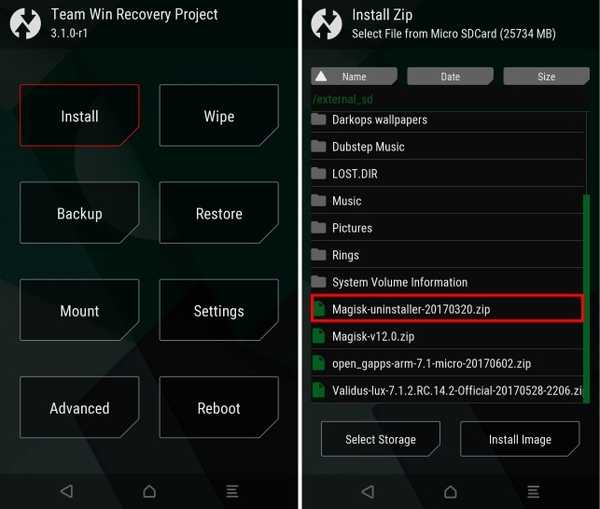
4. Etter det, sveip til høyre for å blinke ZIP-filen og fortsette å installere Magisk.
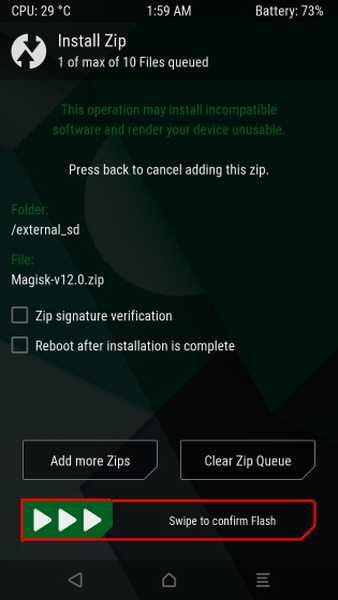
5. Installasjonsprogrammet endrer startbildet til enheten din og oppretter en ny magisk.img-partisjon i smarttelefonens rotkatalog. Den plasserer også nødvendige filer i / cache og / datapartisjon. Når den blinkende prosessen er fullført, vil du se a "Restart systemet" knapp. Trykk på det.
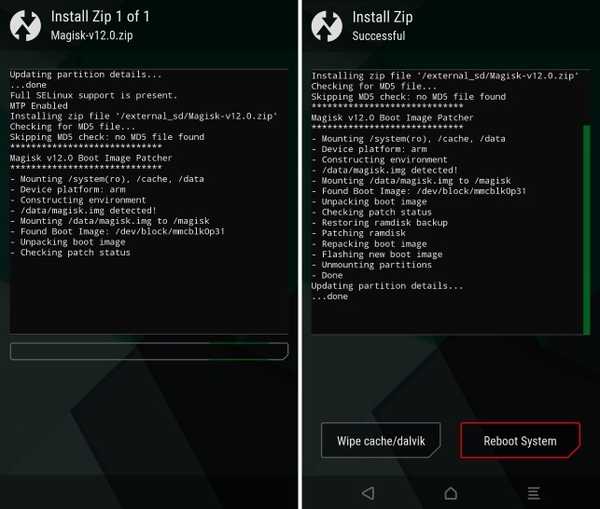
6. Magisk er nå installert. Nå, for å klare det, må du gjøre det installer Magisk Manager. Magisk Manager ble nylig fjernet fra Play Store, så du må installere den gjennom APK-filen til appen. Først må du aktivere installasjon av apper fra “Ukjente kilder”I Innstillinger-> Sikkerhet. Nå, last ned APK fil herfra til enheten din og bare installer den.
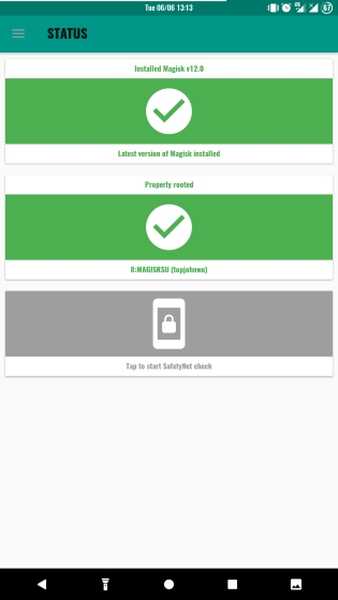
Det er det, du kan nå bruke Magisk Manager til å administrere forskjellige elementer av Magisk.
Hvordan bruke Magisk Manager
Når du har installert Magisk Manager, vil du bli presentert for en rekke alternativer for å finpusse med funksjonene til Magisk. Et enkelt sveip fra venstre vil avsløre navigasjonsskuffen som vil gi deg en liste over forskjellige alternativer.
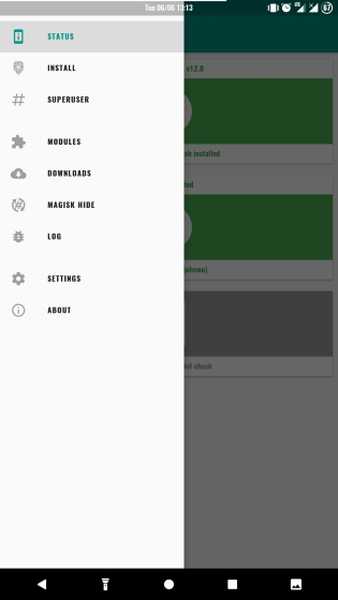
Gå over til "Installere" for å sjekke versjonen av Magisk som er installert på enheten din, samt se etter oppdateringer. I tilfelle oppdateringer, kan du enkelt laste ned og installere den nye versjonen fra denne delen. Hvis du går over til “Superbruker” kan du administrere hvilke apper du har gitt eller nektet rotprivilegier og endre dem.
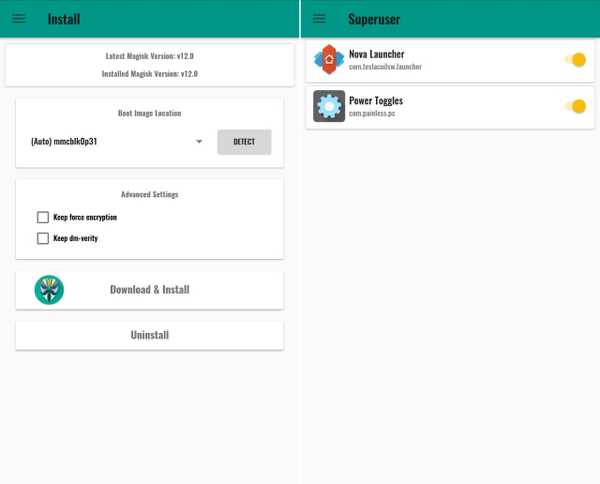
Neste opp er “Moduler” seksjon. Du kan bruke denne delen til å administrere de allerede installerte modulene, samt laste av Magisk-modulen som en tredjepartutvikler måtte ha laget, men som ikke er tilgjengelig på Magisk repo ennå. De “Downloads” delen er den direkte lenken til Magisk repo, hvor du direkte kan laste ned og installere moduler du ønsker.
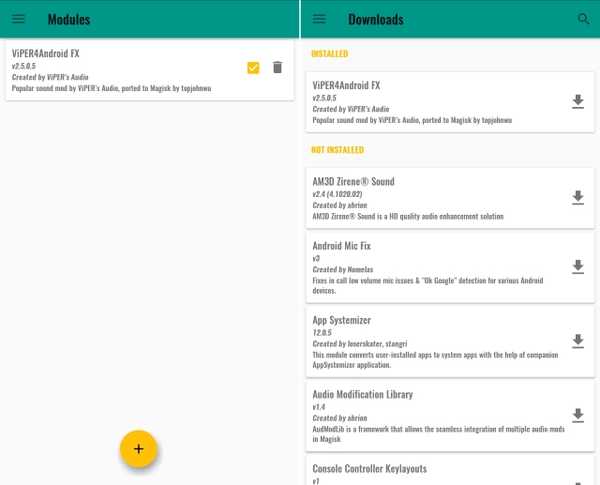
Deretter har vi “Magisk Hide” side, som kan brukes til å skjule Magisk fra å bli oppdaget av en bestemt app. For å gjøre det, bare bytt knappen ved siden av den spesifikke appen, og de vil ikke kunne oppdage noen Magisk-installasjon. Magisk tilbyr også en "Logg" delen, som i utgangspunktet, som navnet antyder, fører en logg over all aktiviteten som involverer Magisk.
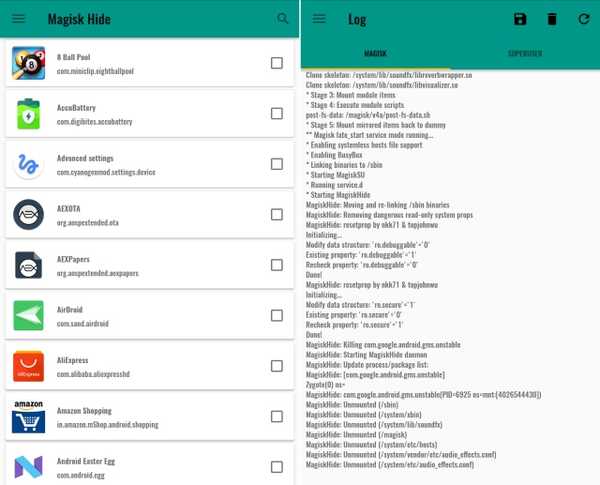
Til slutt har vi “Innstillinger” alternativ. Du kan gå hit for å endre forskjellige innstillinger for Magisk-rammeverket, for eksempel aktivere den innebygde BusyBox, installere støtte for systemløs annonse-blokkering og endre forskjellige spørsmål om innstillinger for Superuser.
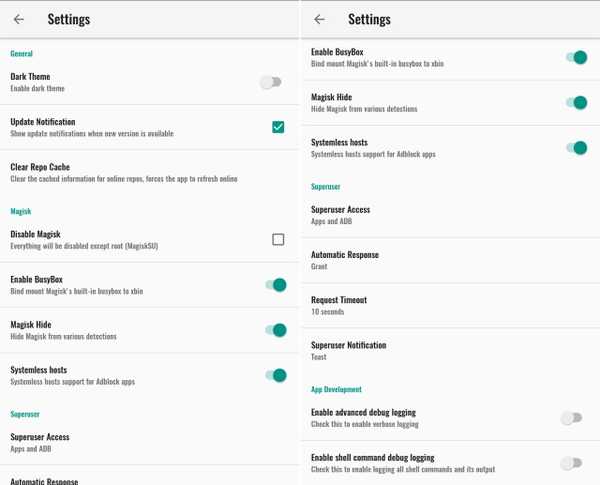
Ulike bruksområder for Magisk
1. Bruk Android Pay mens du er forankret med Magisk
Som du kanskje er klar over, selv om Android tillater endringer og tilpasningsevne som passer forbrukerens valg, avviser den noen av de essensielle elementene som de bare kan bruke på et lager og en ikke-forankret enhet, av sikkerhetshensyn. En slik funksjon er Android Pay. Android Pay sjekker nøye systemet for root-tilgang, og fungerer ikke på noe system som har root-tilgang. Dette kan unngås ved hjelp av Magisk.
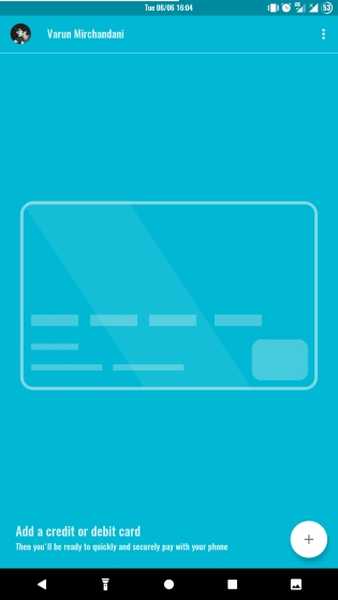
2. Bruk Pokemon GO og Snapchat mens du er forankret
Pokemon GO og Snapchat er noen apper som benytter seg av Googles SafetyNet Check for å bekrefte rottilgang på en enhet. Hvis en enhet rapporteres som forankret, vil appen ikke laste, noe som er tydelig i disse appene. I tilfelle enheten din er forankret via den tradisjonelle SuperSU, vil både Pokemon Go og Snapchat mislykkes bare på påloggingsstadiet. Men med hjelp av Magisk, kan du fortsette å spille disse spillene med letthet (og bruke tilleggsforankrede mods), uten frykt.
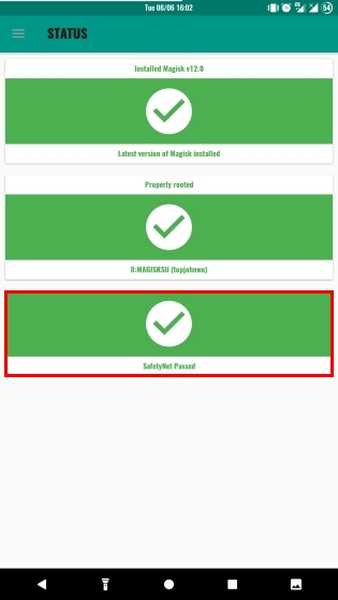
3. Bruk Magisk for å installere System-Less Xposed Framework
Xposed Framework er en av de mest brukte systemendringsmetodene som finnes der ute. Den inneholder forskjellige undermoduler som man kan bruke til å finjustere enheten sin etter eget ønske. Som sådan krever til og med Xposed Framework rottilgang, men dette kan omgås ved hjelp av Magisk. Bare gå til nedlastingsdelen og last ned Xposed Framework i henhold til Android-versjonen din (SDK 21 - Android 5.0.x; SDK 22 - Android 5.1; SDK 23 - Android 6.x)
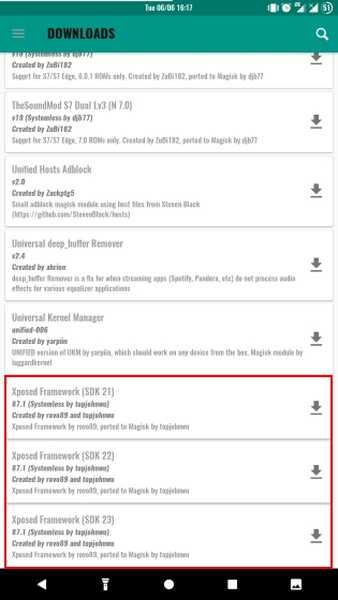
4. Installer lydmodus som Viper4Android
Viper4Android er en av de mest brukte lydmodiene for Android, ganske enkelt på grunn av mengden av alternativer den tilbyr under panseret. Mens Viper4Android ikke krever rottilgang som sådan, krever det en for å endre SELinux-statusen. Dette overvinnes ved å installere Viper4Android fra nedlastingsalternativet. Når du har installert modulen fra Magisk, må du installere Vipers Android-app for å kunne gjøre bruk av innstillingene. Du kan laste ned appen herfra. Når du har installert appen, kan du bruke et stort antall mods som tilbys av Viper4Android.
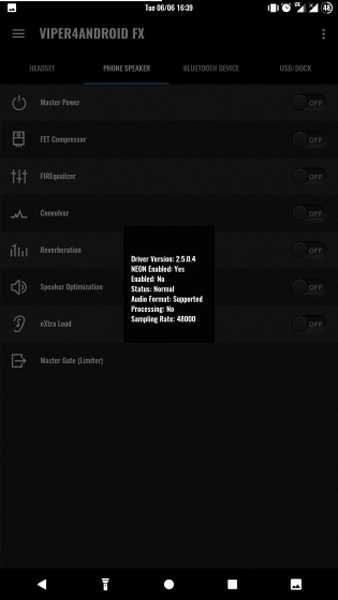
Hvordan avinstallere Magisk
I tilfelle du vil avinstallere Magisk, kan du bare laste ned avinstallerarens Flashable zip herfra til enheten din og blinke den via TWRP. Sørg for å tørke cache / dalvik ved avinstallering av Magisk for å unngå konflikter.
SE OGSÅ: 15 beste apper for røtter Android-enheter
Root enheten din og gjør mye mer med Magisk
Du kan bruke Magisk for å få root-tilgang, endre forskjellige elementer, installere praktiske moduler og få full kontroll over enheten din uten å tukle /system skillevegg. Så har du noen gang brukt Magisk? Gi oss beskjed om dine erfaringer og dine brukssaker. Hvis du vet om andre funksjoner som vi har gått glipp av, eller hvis du er i tvil om Magisk, kan du nevne dem i kommentarene nedenfor.















